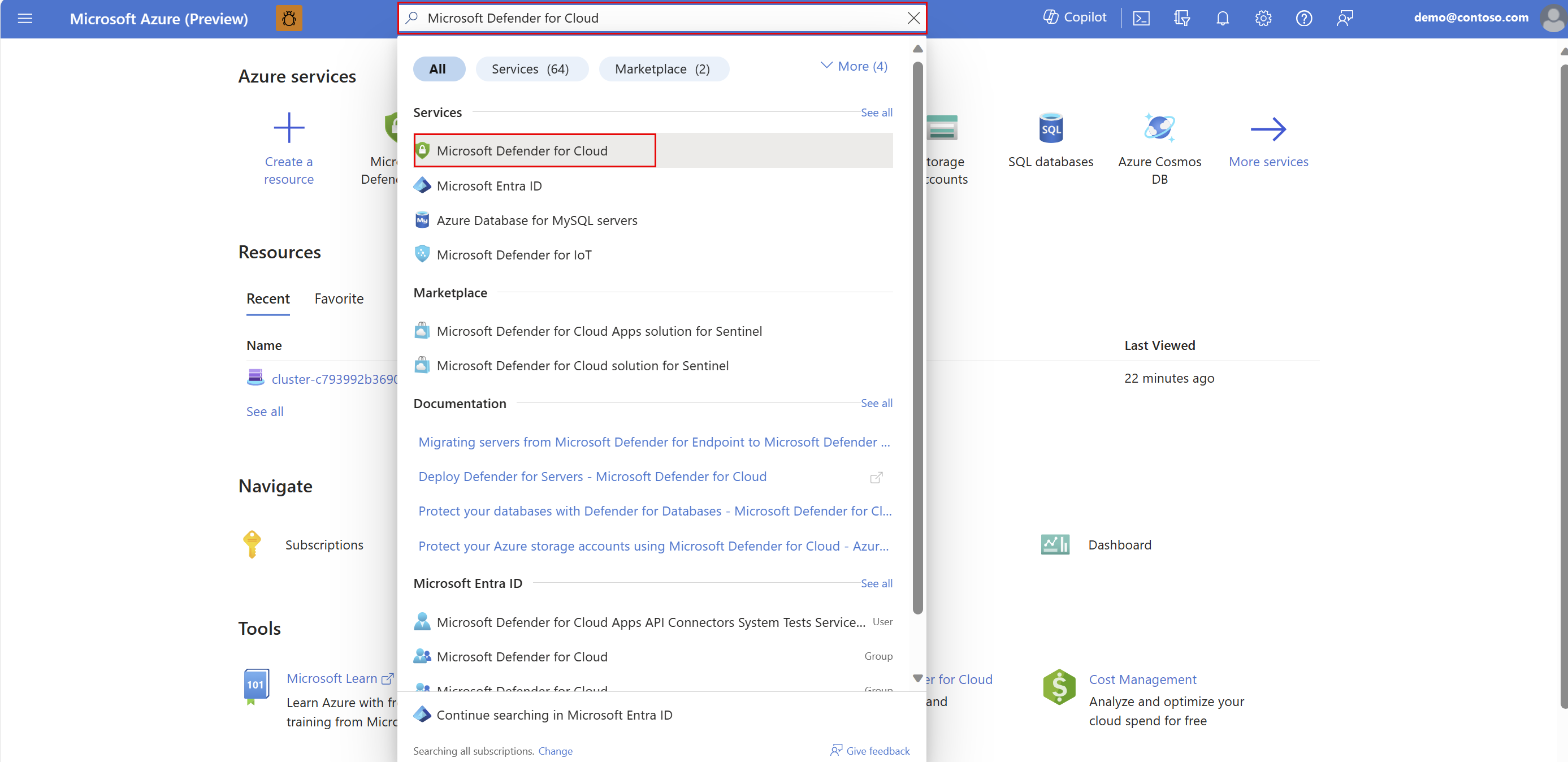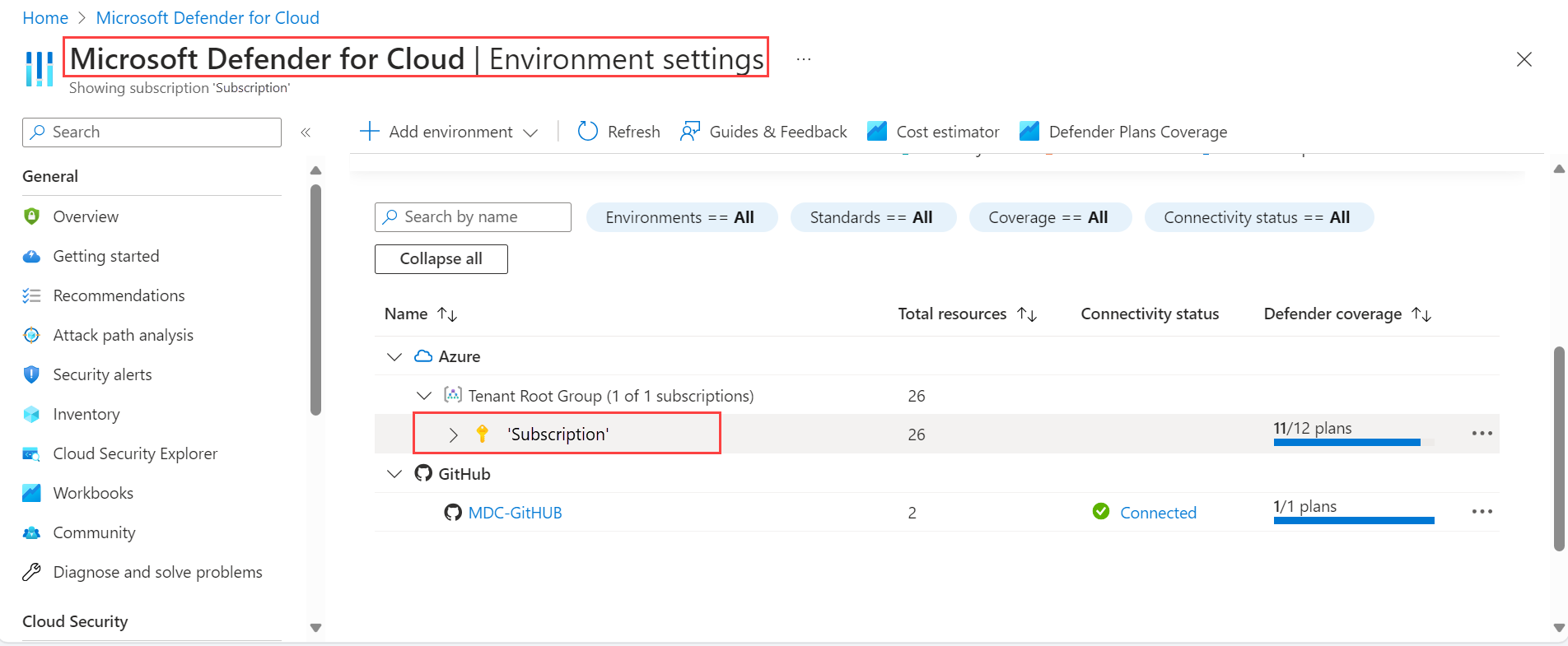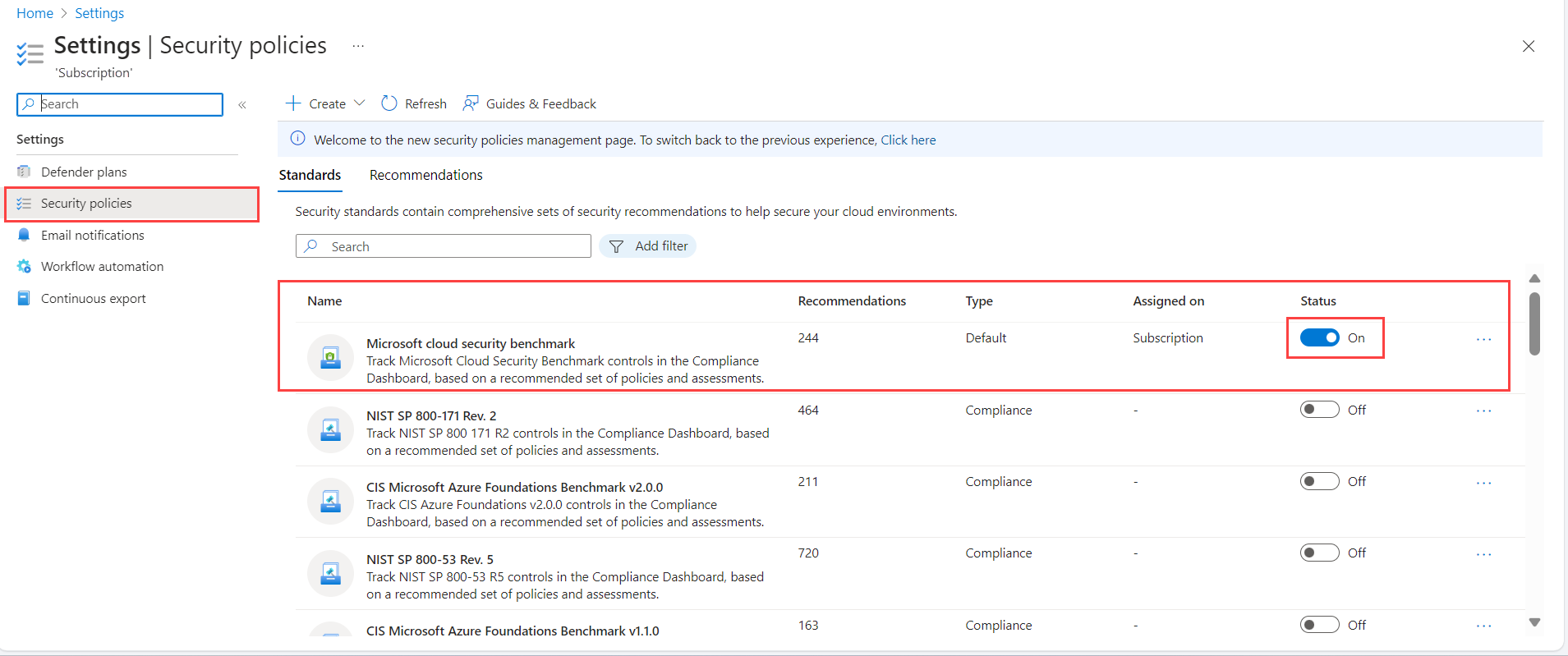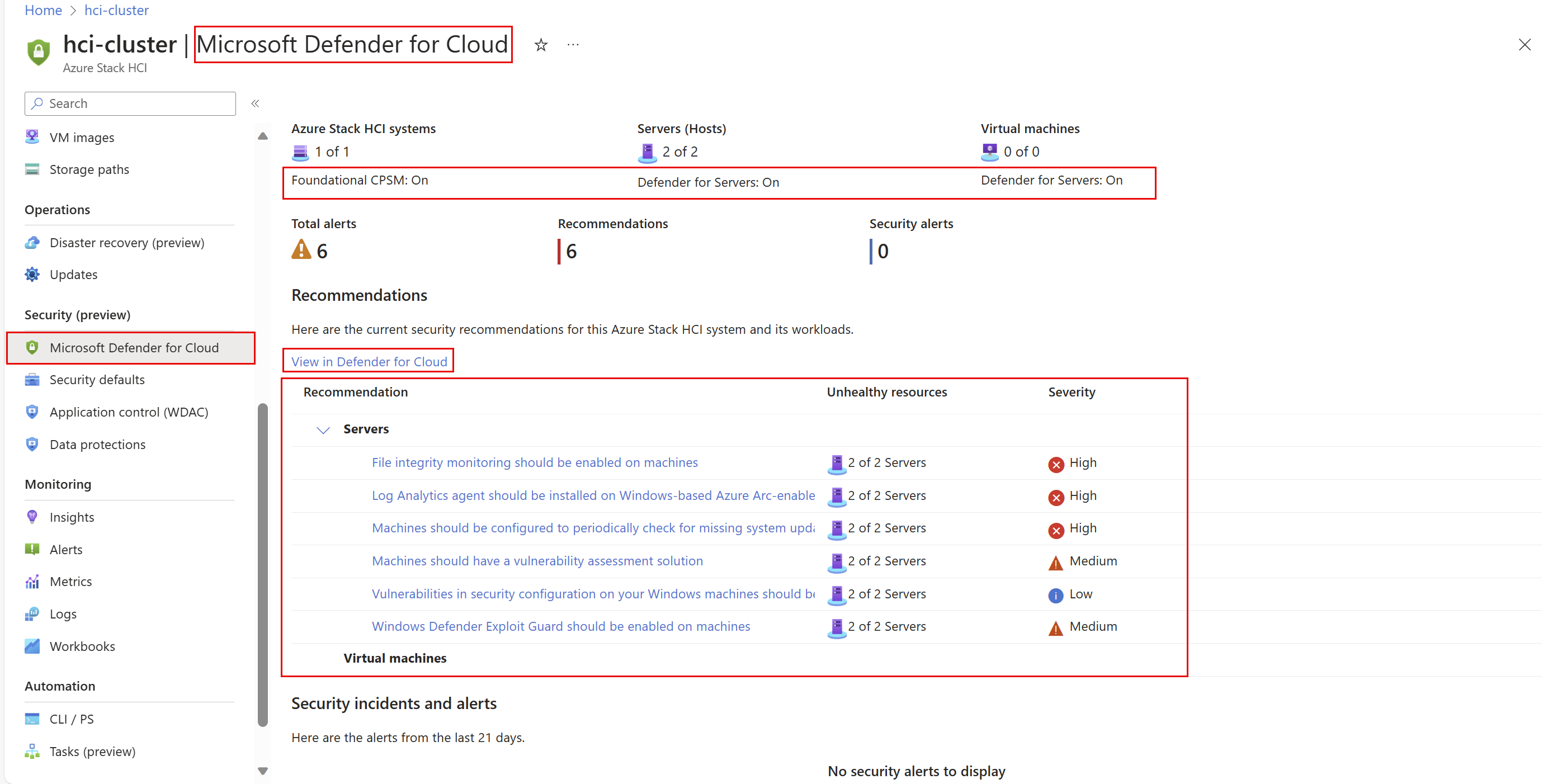Verwalten der Systemsicherheit mit Microsoft Defender für Cloud (Vorschau)
Gilt für: Azure Stack HCI, Versionen 23H2 und 22H2
In diesem Artikel wird erläutert, wie Sie Microsoft Defender für Cloud verwenden, um Ihr Azure Stack HCI-System vor verschiedenen Cyberbedrohungen und Sicherheitsrisiken zu schützen.
Defender für Cloud trägt dazu bei, den Sicherheitsstatus Ihrer Azure Stack HCI-Umgebung zu verbessern und vor vorhandenen und sich weiterentwickelnden Bedrohungen zu schützen.
Weitere Informationen zu Microsoft Defender für Cloud finden Sie in der Dokumentation zu Microsoft Defender für Cloud.
Wichtig
Dieses Feature befindet sich derzeit in der VORSCHAU. Die zusätzlichen Nutzungsbestimmungen für Microsoft Azure-Vorschauen enthalten rechtliche Bedingungen. Sie gelten für diejenigen Azure-Features, die sich in der Beta- oder Vorschauversion befinden oder aber anderweitig noch nicht zur allgemeinen Verfügbarkeit freigegeben sind.
Voraussetzungen
Bevor Sie beginnen, stellen Sie sicher, dass die folgenden Voraussetzungen erfüllt sind:
- Sie haben Zugriff auf ein Azure Stack HCI-System, Version 23H2 oder Azure Stack HCI, Version 22H2, das bereitgestellt, registriert und mit Azure verbunden ist.
- Sie verfügen mindestens über die Rollen "Besitzer " oder "Mitwirkender " in Ihrem Azure-Abonnement, um die grundlegende Cloudsicherheitsstatusverwaltung (Foundational Security Posture Management, CSPM) zu aktivieren.
Aktivieren von Defender für Cloud für Azure Stack HCI
Führen Sie die folgenden Schritte aus, um Defender für Cloud für Azure Stack HCI zu aktivieren.
- Schritt 1: Aktivieren Sie grundlegendes CSPM.
- Schritt 2: Aktivieren sie Defender für Server für einzelne Server und Arc-VMs.
Schritt 1: Aktivieren der grundlegenden CSPM
Mit diesem Schritt wird der grundlegende Defender für Cloud-Plan ohne zusätzliche Kosten aktiviert. Mit diesem Plan können Sie die Schritte überwachen und identifizieren, die Sie ausführen können, um Ihr Azure Stack HCI-System zusammen mit anderen Azure- und Arc-Ressourcen zu schützen. Anweisungen finden Sie unter Aktivieren von Defender für Cloud in Ihrem Azure-Abonnement.
Schritt 2: Aktivieren von Defender für Server für einzelne Server und Arc-VMs
In diesem Schritt erhalten Sie erweiterte Sicherheitsfeatures, einschließlich Sicherheitswarnungen für einzelne Server und Arc-VMs.
Befolgen Sie hierzu alle Anweisungen im Abschnitt Aktivieren des Defender für Server-Plans , der Folgendes enthält:
- Auswählen eines Plans
- Konfigurieren der Überwachungsabdeckung für:
- Log Analytics-Agent
- Sicherheitsrisikobewertung
- Endpoint Protection
Anwenden der Microsoft Cloud Security Benchmark-Initiative
Nachdem Sie den Microsoft Defender for Cloud Foundational CSPM-Plan aktiviert haben, müssen Sie die Initiative Microsoft Cloud Security Benchmark (MCSB) anwenden. Sie können die Sicherheitseinstellungen nur über die Azure-Portal anzeigen, wenn der MCSB angewendet wird. Verwenden Sie eine der folgenden Methoden, um die MCSB-Initiative anzuwenden:
- Wenden Sie den MCSB über das Portal an, wie unten beschrieben.
- Wenden Sie die Azure Compute-Sicherheitsbaseline in Azure Policy manuell auf alle Clusterserver an. Weitere Informationen finden Sie unter Windows-Sicherheitsbaseline.
Führen Sie die folgenden Schritte aus, um die MCSB-Initiative auf Abonnementebene anzuwenden:
Melden Sie sich beim Azure-Portal an, suchen Sie nach Microsoft Defender für Cloud, und wählen Sie diese Option aus.
Scrollen Sie im linken Bereich nach unten zum Abschnitt Verwaltung , und wählen Sie Umgebungseinstellungen aus.
Wählen Sie auf der Seite Umgebungseinstellungen in der Dropdownliste das verwendete Abonnement aus.
Wählen Sie das Blatt Sicherheitsrichtlinien aus.
Schalten Sie für microsoft cloud security benchmark die Schaltfläche Status auf Ein.
Warten Sie mindestens eine Stunde, bis die Azure Policy-Initiative die enthaltenen Ressourcen auswertet.
Anzeigen von Sicherheitsempfehlungen
Sicherheitsempfehlungen werden erstellt, wenn potenzielle Sicherheitsrisiken identifiziert werden. Diese Empfehlungen führen Sie durch den Prozess der Konfiguration des erforderlichen Steuerelements.
Nachdem Sie Defender für Cloud für Azure Stack HCI aktiviert haben, führen Sie die folgenden Schritte aus, um Sicherheitsempfehlungen für Ihr Azure Stack HCI-System anzuzeigen:
Navigieren Sie im Azure-Portal zur Seite Ihrer Azure Stack HCI-Clusterressource, und wählen Sie Ihren Cluster aus.
Scrollen Sie im linken Bereich nach unten zum Abschnitt Sicherheit (Vorschau), und wählen Sie Microsoft Defender für Cloud aus.
Auf der Seite Microsoft Defender für Cloud können Sie unter Empfehlungen die aktuellen Sicherheitsempfehlungen für das ausgewählte Azure Stack HCI-System und die zugehörigen Workloads anzeigen. Standardmäßig werden die Empfehlungen nach Ressourcentyp gruppiert.
(Optional) Um die Sicherheitsempfehlungen für mehrere Azure Stack HCI-Systeme anzuzeigen, wählen Sie den Link In Defender für Cloud anzeigen aus. Dadurch wird die Seite Empfehlungen im Microsoft Defender für Cloud-Portal geöffnet. Diese Seite enthält Sicherheitsempfehlungen für alle Ihre Azure-Ressourcen, einschließlich Azure Stack HCI-Systeme.
Hinweis
Exklusive Azure Stack HCI-Empfehlungen sind nur in Azure Stack HCI, Version 23H2, verfügbar. Azure Stack HCI, Version 22H2, zeigt Empfehlungen an, die auch unter Windows Server verfügbar sind.
Weitere Informationen zu den sicherheitsspezifischen Empfehlungen für Azure Stack HCI finden Sie im Abschnitt Computeempfehlungen im Referenzhandbuch zu Sicherheitsempfehlungen.
Überwachen von Servern und Arc-VMs
Wechseln Sie zum Microsoft Defender für Cloudportal, um Warnungen für einzelne Server und Arc-VMs zu überwachen, die auf dem Azure Stack HCI-System ausgeführt werden. Sie können neben anderen erweiterten Sicherheitsfeatures auch die Features zur Analyse gesetzlicher Bestimmungen und Angriffspfade nutzen.
Führen Sie die folgenden Schritte aus, um auf die Seiten des Microsoft Defender für Cloud-Portals zuzugreifen, um einzelne Server und Arc-VMs zu überwachen:
Melden Sie sich beim Azure-Portal an, suchen Sie nach Microsoft Defender für Cloud, und wählen Sie diese Option aus.
Auf der Seite Übersicht des Microsoft Defender für Cloud-Portals wird der allgemeine Sicherheitsstatus Ihrer Umgebung angezeigt. Navigieren Sie im linken Navigationsbereich zu verschiedenen Portalseiten, z. B . Empfehlungen , um Sicherheitsempfehlungen für einzelne Server und Arc-VMs anzuzeigen, die auf dem Azure Stack HCI-System ausgeführt werden, oder Sicherheitswarnungen zum Überwachen von Warnungen für diese.
Nächste Schritte
Feedback
Bald verfügbar: Im Laufe des Jahres 2024 werden wir GitHub-Issues stufenweise als Feedbackmechanismus für Inhalte abbauen und durch ein neues Feedbacksystem ersetzen. Weitere Informationen finden Sie unter https://aka.ms/ContentUserFeedback.
Feedback senden und anzeigen für